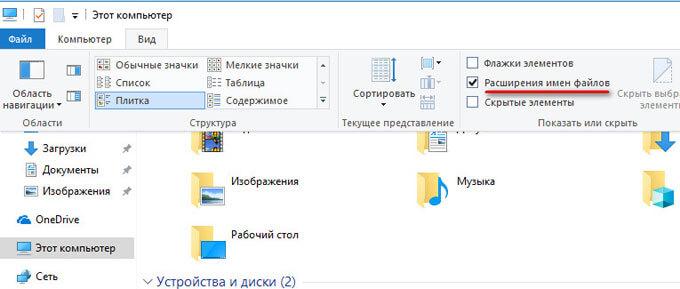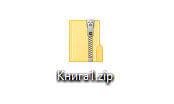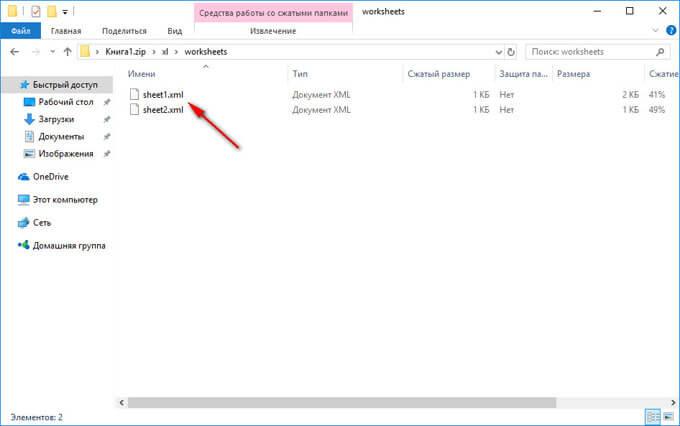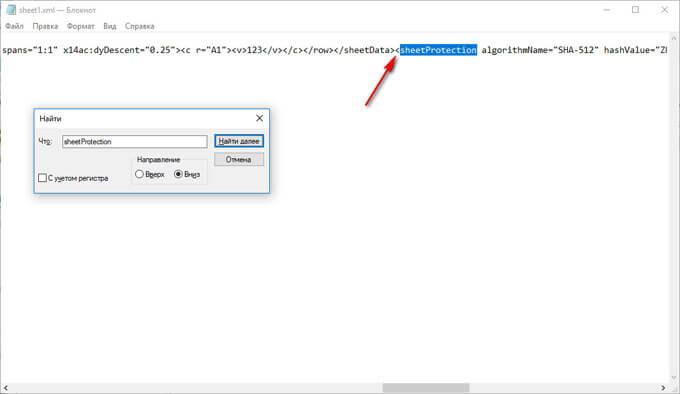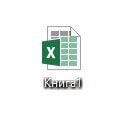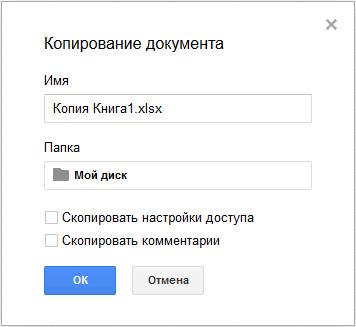-Метки
-Рубрики
- Видео (39)
- Видео улыбнуло. (18)
- Кино (14)
- Вязание. (1947)
- Блузка. Болеро. Кофточка. (39)
- DROPS DESIGN (12)
- Варежки. Перчатки. Митенки. (15)
- Видеоуроки (293)
- Вязание детям. (118)
- Вязание для "РОСКОШНЫХ" дам (63)
- Вязание на вилке. Брумстик. (11)
- Головной убор. Шарф. Шаль. (154)
- Жаккард. Лопапейса. Миссони (48)
- Жилет. Жакет (76)
- Игрушки. (75)
- Ирландское кружево (65)
- Кардиган. Туника. Толстовка. Худи. (74)
- Костюм. Комплект. (15)
- Крючок. Уроки. Узоры. (240)
- Ленточное кружево. Брюгге. (15)
- Мужчинам (48)
- Новорождённым. (10)
- МК. Горловина. Реглан. Рукав. Росток. Кокетка. (66)
- МК. Набор/Закрытие петель. Обвязка края. (55)
- МК. Техника провязывания. (14)
- Обувь вязаная. Носки. (95)
- Пальто. Пончо. (27)
- Платье. Сарафан. Халат. (57)
- По вязанию книги, журналы, сайты. (152)
- Пряжа (11)
- Пуловер. Свитер. Джемпер. (140)
- Спицы. Уроки. Узоры. (356)
- Сумка. Плед. Аксессуары. (74)
- Ткань + вязание (6)
- Топик. Майка. Безрукавка. (45)
- Тунисское вязание. (13)
- Филейная вязка. Фриволите. Фриформ. (24)
- Юбка (42)
- Детское место. (10)
- Журналы по вязанию. (459)
- Бурда. Verena (64)
- Детские (42)
- Дуплет (45)
- Журналы зарубежные (38)
- Журналы на русском (193)
- Мод (27)
- Японские-Китайские (80)
- Интернет. (489)
- Microsoft Office (6)
- Skype, WhatsApp, Viber, Telegram (11)
- Windows 7-10 (10)
- Видео_программы (22)
- Интернет уроки - программы (274)
- Компьютерные уроки, программы (136)
- Расширение для браузера (10)
- Сервисы онлайн (6)
- Соцсети (8)
- Телевизор. Радио. (6)
- Телефон. Wi-Fi (29)
- Хостинг изображений. Облако. Хранилище. (1)
- Красота и здоровье. (56)
- Кулинария (50)
- Блюдо из овощей (5)
- Закуска (2)
- Из теста (20)
- Кулинарные сайты, книги, журналы (10)
- Первые блюда (1)
- Салат (1)
- Сладкое (11)
- Музыка (27)
- По хозяйству. (20)
- Полезные сайты. (65)
- Психология. Саморазвитие. (15)
- Сад-огород (13)
- (1)
- Уроки ЛИРУ (188)
- - Дизайн дневника. (170)
- - Информеры (3)
- - Кнопки перехода (9)
- Флешки (31)
- Фотошоп (146)
- Фотошоп_Алфавит_Цифры (2)
- Фотошоп_Кисти (1)
- Фотошоп_Клипарт_Скрап-набор (53)
- Фотошоп_Программы (17)
- Фотошоп_Уроки. Видеоуроки (14)
- Фотошоп_фильтры-плагины (1)
- Фотошоп_Фон_Текстура_Обои (11)
- Художественная литература (88)
- Аудиокниги (73)
- Шитьё. (66)
- Вышивка (4)
- Журналы, книги, сайты по шитью (13)
- Эзотерика. (58)
- Магия, ритуалы, заговоры. (46)
- Фэн-Шуй (5)
-Поиск по дневнику
-Друзья
-Сообщества
-Статистика
Как в Excel снять защиту листа не зная пароль — 2 способа |
https://vellisa.ru/snyat-parol-zashhityi-lista-exc...urce=SendPulse&utm_medium=pushВ некоторых ситуациях, пользователям необходимо в Excel снять защиту листа, на который установлен пароль для защиты от изменений содержимого документа. Нам нужно получить доступ к редактированию или изменению листа книги Excel, не имея пароля.
Программа Excel входит в состав Microsoft Office, который массово используется в организациях и на предприятиях. В приложении создаются электронные таблицы для бухгалтерских, производственных или других нужд.
Часто доступ к одному документу есть у разных людей в силу производственных причин, для совместной работы над документами и т. д. Непреднамеренное или, наоборот, преднамеренное изменение документа Excel может привести к печальным последствиям, потому что, в этом случае, многочасовую работу придется заново переделывать.
В популярной программе Microsoft Excel существуют разные степени защиты документа, в том числе защита листа паролем. Это означает, что защищенный лист книги Excel нельзя отредактировать, внести в него изменения, потому что в программе работает функция защиты отдельного листа документа.
- Самый надежный метод защитить документ Excel: установить пароль на Excel для открытия файла. В этом случае, другое лицо не сможет получить доступ к книге Excel без ввода правильного пароля.
Для снятия защиты с листа книги потребуется ввести пароль, после этого защита листа Excel будет отключена, содержимое документа можно изменить.
В некоторых ситуациях, необходимо снять защиту с листа Excel не зная пароля. Например, если пользователь забыл пароль защиты листа Excel, или пароль, записанный на бумаге, был утерян. Как снять защиту Excel не зная пароль?
Существуют несколько способов открыть Excel для редактирования, внесения изменений, если в книге установлен пароль на лист:
- путем удаления участка кода, отвечающего за защиту, при помощи архиватора
- созданием копии документа с помощью онлайн сервиса Google Таблицы
Инструкции подходят для использования в программах MS Office: Microsoft Excel 2016, Microsoft Excel 2013, Microsoft Excel 2010, Microsoft Excel 2007.
Как снять пароль с листа Excel при помощи архиватора
Первым способом мы изменим расширения у файла MS Excel для того, чтобы открыть файл с помощью архиватора, а затем вручную удалим участок кода, который защищает лист Excel от изменений.
Выполните следующие последовательные шаги:
- Откройте Проводник во вкладке «Вид», поставьте галку напротив пункта «Расширения имен файлов». Или включите отображение имен файлов из Панели управления, через Параметры Проводника.
- Затем необходимо изменить расширение файла у документа (книги) Microsoft Excel. Измените расширение файла Excel с родного «.xlsx» на формат архива «.zip».
- В открывшемся окне с предупреждением согласитесь на переименование расширения файла.
- Файл в формате «ZIP» можно открыть встроенным средством системы с помощью Проводника Windows, или с помощью стороннего архиватора, например, WinRAR или 7-Zip. Оба варианта ничем не отличаются. В этой статье я открываю файл в Проводнике.
- После открытия файла в Проводнике или в архиваторе, войдите в папку «xl», а затем перейдите в папку «worksheets». Здесь вы увидите файлы «sheepN.xml» (N – порядковый номер листа книги Excel, в зависимости от того, сколько листов было создано в данной книге Excel).
- Выберите порядковый номер листа книги, на котором стоит защита. Скопируйте файл «sheepN.xml» на Рабочий стол компьютера (пока не закрывайте Проводник).
- Проще всего открыть файл в формате «xml» в браузере, но в браузере у нас не получится внести изменения в открытом файле. Поэтому мы воспользуемся текстовым редактором Блокнот, который есть на любом компьютере.
- Откройте файл «sheepN.xml» в программе Блокнот. Войдите в меню «Правка» выберите «Найти…», или нажмите одновременно на клавиши клавиатуры «Ctrl» + «F».
- В окне «Найти» в поле «Что:» введите выражение: «sheetProtection», а затем нажмите на кнопку «Найти далее». Найденное выражение в окне Блокнота окрасится в синий цвет.
- Далее необходимо удалить этот участок кода (внутри кода у вас будут другие знаки и цифры) с хешем и солями:
<sheetProtection algorithmName="SHA-512" hashValue="ZDUKlxPAXfhB1Gt+YKj/b1Lh4GmR0EKcmEgo51EUVMhWn0DfiTpP8UgzSX5xWjb34Y9hXGuYUA8XrGyYgghUeQ==" saltValue="iwbq55nXcLXy3mDXJUnXeg==" spinCount="100000" sheet="1" objects="1" scenarios="1"/>
- После удаления участка кода (код нужно удалить вместе с открывающимся и закрывающимся тегами, в виде горизонтальных стрелок «<» и «>»), сохраните изменения в файле.
- Скопируйте с заменой измененный файл с Рабочего стола обратно в архив, а затем закройте Проводник.
- Измените расширение файла Excel с «.zip» обратно на «.xlsx».
Откройте документ Excel для того, чтобы убедиться в том, что защита с листа книги Excel снята. Пароль был удален, вы сможете вносить изменения в ячейки или диаграммы листа книги.
Как убрать в Excel пароль на лист, используя Google Таблицы
Следующим способом мы снимем защиту с листа Excel при помощи онлайн сервиса Таблицы Google, которые входят в состав облачного сервиса Google Диск.
Для этого выполните следующие действия:
- Добавьте защищенный файл Excel в облачное хранилище Google Диск.
- Кликните по загруженному файлу Excel правой кнопкой мыши, в контекстном меню сначала выберите «Открыть с помощью», а затем выберите «Google Таблицы».
- В таблице Гугла войдите в меню «Файл», в контекстном меню нажмите на пункт «Создать копию».
- В окне «Копирование документа» нажмите на кнопку «ОК».
- Перейдите в окно Google Диск, выберите созданную копию файла, скачайте копию файла Excel на компьютер.
Откройте скачанный файл Excel, убедитесь в отсутствии защиты листа. Лист книги теперь можно отредактировать.
Заключение
Если у пользователя нет пароля от защищенного листа Excel, снять защиту можно при помощи удаления участка кода в файле Excel при помощи архиватора, или с помощью онлайн сервиса Google Таблицы.
| Рубрики: | Интернет./Компьютерные уроки, программы |
| Комментировать | « Пред. запись — К дневнику — След. запись » | Страницы: [1] [Новые] |